
Η διαδικασία οργάνωσης δεδομένων, αποτελεσματικών όταν εργάζεστε με σκληρούς δίσκους, δεν είναι κατάλληλη για μονάδες σταθερής κατάστασης. Ως μέρος του σημερινού άρθρου, θα σας πούμε πώς να απενεργοποιήσετε την ανασυγκρότηση SSD στα Windows 7.
Απενεργοποιήστε την ανασυγκρότηση των δίσκων στερεών κρατικών
Ένα αναφερόμενο γεγονός ισχύει αποκλειστικά κατά την αποθήκευση δεδομένων σχετικά με το σκληρό δίσκο, το οποίο οφείλεται στα εποικοδομητικά χαρακτηριστικά αυτών των δίσκων. Η συνεργασία με τα δεδομένα σχετικά με τους σκληρούς δίσκους εκτελείται μετακινώντας το κεφάλι, το οποίο διαβάζει ή, αντίθετα, γράφει πληροφορίες. Η διαδικασία εγγραφής μπορεί να είναι ανομοιογενής, δηλαδή πολλά αρχεία μιας δομής ή ένα μέρος ενός μόνο αρχείου, εάν είναι αρκετά αναφερόμενο, μπορεί να καταγραφεί σε διαφορετικές ομάδες της μονάδας δίσκου. Αυτό αναγκάζει το δίσκο συχνά μετακινούν το κεφάλι, οδηγώντας σε αυτό από διαφορετικούς τομείς κατά την ανάγνωση, η οποία, με τη σειρά του, δημιουργεί μια απτή καθυστέρηση στην παραγωγή πληροφοριών. Προκειμένου να επιτευχθεί η ανάγκη να μετακινηθεί μηχανικά η κεφαλή, εφευρέθηκε ανασυγκρότηση, η οποία αναδιαρθρώνει τα δεδομένα τοποθετώντας τα σε ένα σύμπλεγμα ή όσο το δυνατόν πιο κοντά μεταξύ τους σε φυσικούς όρους. Αλλά οι δίσκοι στερεών κρατικών δεν χρειάζονται ανασυγκρότηση, καθώς δεν διαθέτουν μηχανικά μέρη και η αλληλεπίδραση με τα δεδομένα πηγαίνει χωρίς μεσάζοντες εξίσου γεμίζοντας τα "ισοδύναμα" κύτταρα μνήμης μεταξύ τους.

Μέθοδος 1: SSD Mini Tweaker
Αυτό το πρόγραμμα θα σας βοηθήσει να απενεργοποιήσετε την ανασυγκρότηση γρήγορα και χωρίς περιττά κλικ:
Κατεβάστε το SSD Mini Tweaker
- Κάνοντας κλικ στον παραπάνω σύνδεσμο, κάντε λήψη του προγράμματος και εγκαταστήστε το σε ένα βολικό μέρος για εσάς.
- Ξεκινήστε την έναρξη του Twigher σύμφωνα με το χαρακτηριστικό των Windows στον υπολογιστή σας επιλέγοντας το αρχείο SSD Mini Tweaker 2.9 X32 ή SSD Mini Tweaker 2.9 X64.
- Σημειώστε τη γραμμή "Απενεργοποιήστε την ανασυγκρότηση των αρχείων συστήματος κατά τη λήψη" και "Απενεργοποιήστε την υπηρεσία ανασυγκρότησης" και, στη συνέχεια, κάντε κλικ στο "Εφαρμογή αλλαγών".

Προσοχή! Μην ανησυχείτε, δεν αναφέρονται οι ιοί που αναφέρονται στη σελίδα λήψης στο αρχείο που θέλετε. Μια τέτοια προειδοποίηση αποτελεί μέρος της πολιτικής ασφάλειας υπηρεσίας υποδοχής UCOZ που εμφανίζεται σε οποιαδήποτε λήψη. Αλλά αν εξακολουθείτε να έχετε ανησυχίες, συνιστούμε να βεβαιωθείτε ότι η έλλειψη κακόβουλων στοιχείων ελέγχοντας τη σύνδεση στο διαδίκτυο.
Διαβάστε περισσότερα: Το ηλεκτρονικό σύστημα ελέγχου, τα αρχεία και οι σύνδεσμοι με τους ιούς
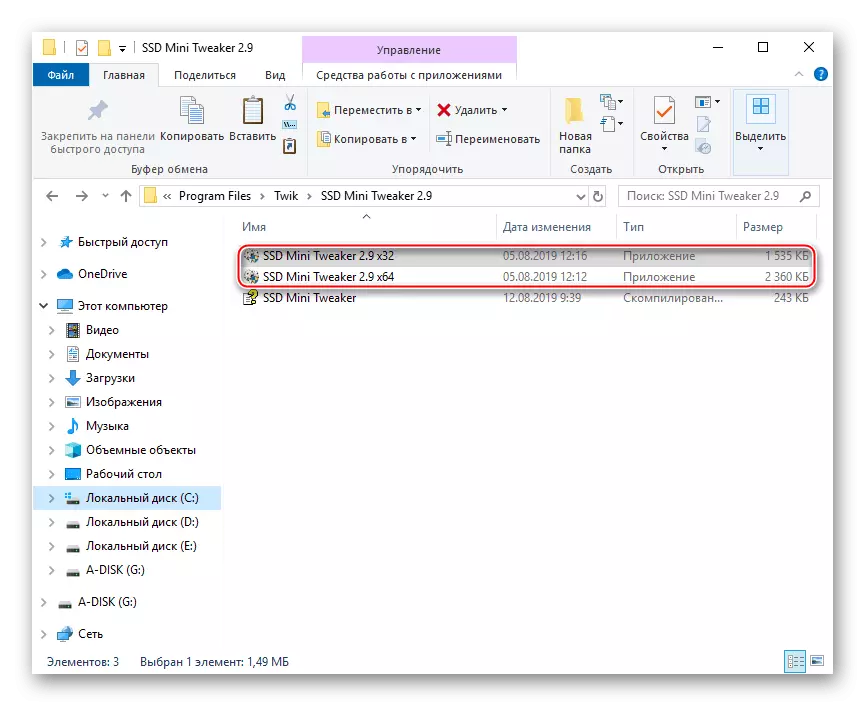
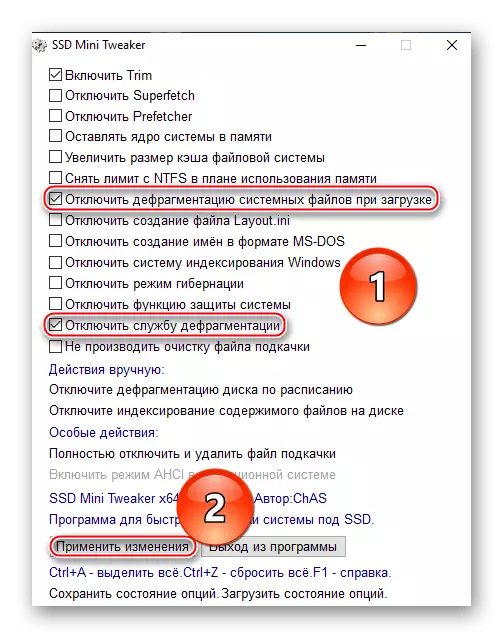
Έτσι, είστε άμεσος και εντελώς αποσυνδεδεμένος ανασυγκρότηση SSD χρησιμοποιώντας το SSD Mini Tweaker.
Ως μέρος του τρέχοντος άρθρου, αναθεωρήσαμε δύο μεθόδους για την απενεργοποίηση της ανασυγκρότησης SSD στα Windows 7. Μπορείτε να το απενεργοποιήσετε πλήρως χρησιμοποιώντας ένα πρόγραμμα τρίτου μέρους ή, πηγαίνετε στη δεύτερη διαδρομή, θα δείτε ότι το λειτουργικό σύστημα δεν απορροφάται State Drives Αυτόματα (αν και έχετε την ευκαιρία να κάνετε αυτό το μη αυτόματο τρόπο αυτό που δεν συνιστούμε) και μπορείτε να απενεργοποιήσετε τις πρόσθετες παραμέτρους αυτής της διαδικασίας για το πλήρες μπλοκάρισμα.
